NoteBurner Amazon Video Downloader est un téléchargeur professionnel conçu pour les utilisateurs d'Amazon pour télécharger des vidéos Amazon Prime au format MP4/MKV. Contrairement aux autres téléchargeurs vidéo, les vidéos téléchargées depuis Amazon Video Downloader peuvent conserver la qualité haute (vous pouvez également choisir la qualité vidéo en fonction de votre espace de stockage), les sous-titres et les pistes audio. Après le téléchargement, vous pouvez profiter des vidéos téléchargées sur n'importe quel appareil.
Téléchargez la dernière version par ici
Télécharger
* Note: La version d'essai ne vous permet de télécharger que les 5 premières minutes de chaque vidéo. Achetez ici et débloquez la limitation.
1. Comment s'inscrire NoteBurner Amazon Video Downloader sur Windows ?
Lancez NoteBurner Amazon Video Downloader sur votre PC.
Veuillez cliquer sur l'icône ![]() ou le bouton de menu
ou le bouton de menu  (en haut à droite) > S'inscrire. Il y aura une boîte de dialogue contextuelle d'enregistrement, où vous pourrez copier et coller l'e-mail d'enregistrement et le code de licence.
(en haut à droite) > S'inscrire. Il y aura une boîte de dialogue contextuelle d'enregistrement, où vous pourrez copier et coller l'e-mail d'enregistrement et le code de licence.
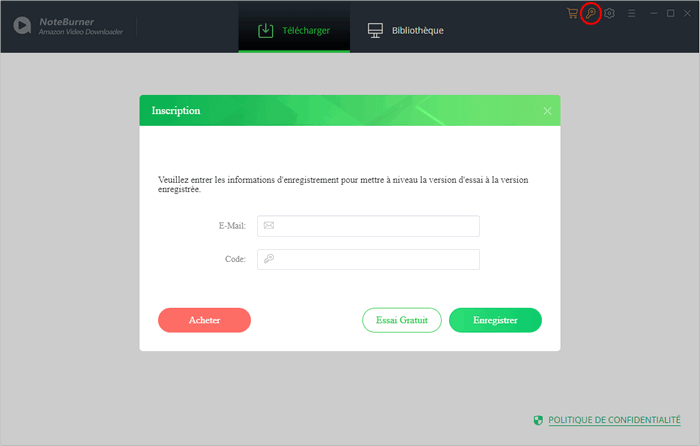
Copiez et collez l'e-mail et le code dans la boîte d'enregistrement.
Les informations d'enregistrement sont sensibles à la casse. Il ne faut pas ajouter de blanc au début ou à la fin de l'e-mail et du code d'inscription.
Comment utiliser NoteBurner Amazon Video Downloader ?
Étape 1. Connectez-vous à votre compte Amazon
Installez et démarrez Amazon Video Downloader sur PC. Tapez quelque chose dans la barre de recherche. Appuyez sur la touche Entrée pour déclencher la fenêtre de connexion Amazon, puis connectez-vous avec les informations de votre compte Amazon.
Veuillez noter qu'Amazon Video Downloader ne collectera aucune information de compte auprès des utilisateurs.
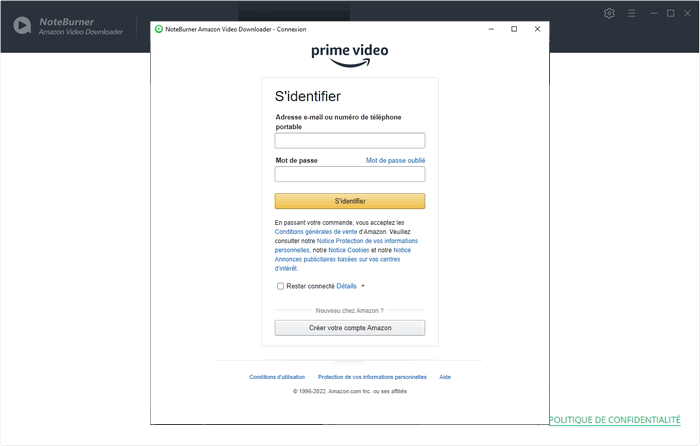
Étape 2. Réglez les paramètres de sortie
Cliquez sur l'icône  dans le coin supérieur droit. Puis dans la fenêtre contextuelle, vous pouvez choisir le format (MP4/MKV), définir la qualité vidéo (élevée, moyenne et faible), la langue audio et des sous-titres, le chemin de sortie, etc.
dans le coin supérieur droit. Puis dans la fenêtre contextuelle, vous pouvez choisir le format (MP4/MKV), définir la qualité vidéo (élevée, moyenne et faible), la langue audio et des sous-titres, le chemin de sortie, etc.
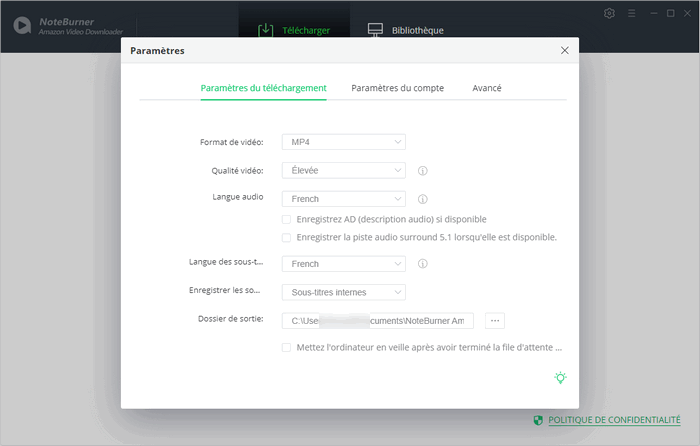
Étape 3. Ajoutez des vidéos Amazon
Tapez le nom de la vidéo ou copiez l'URL de votre vidéo préférée et collez-la dans la barre de recherche, appuyez sur Entrée et NoteBurner commencera à rechercher le contenu et affichera des titres pertinents pour choisir.
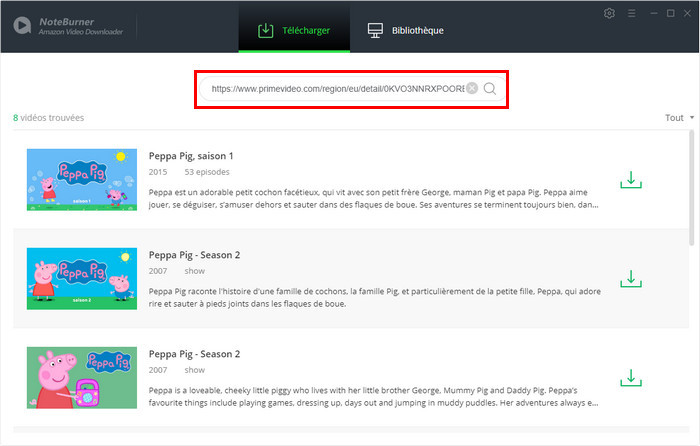
Étape 4. Personnalisez les paramètres de téléchargement avancés
Si vous souhaitez télécharger un film, cliquez sur ![]() à côté de
à côté de ![]() pour sélectionner les paramètres avancés. Ici, vous pouvez définir la qualité vidéo spécifique avec différents débits binaires et tailles de fichier, choisir des pistes audio et des sous-titres dans différentes langues.
pour sélectionner les paramètres avancés. Ici, vous pouvez définir la qualité vidéo spécifique avec différents débits binaires et tailles de fichier, choisir des pistes audio et des sous-titres dans différentes langues.
Si vous souhaitez télécharger la série, cliquez sur l'icône de téléchargement et sélectionnez l'épisode dans la fenêtre contextuelle, puis vous verrez le bouton Téléchargement avancé en bas à gauche de la fenêtre.
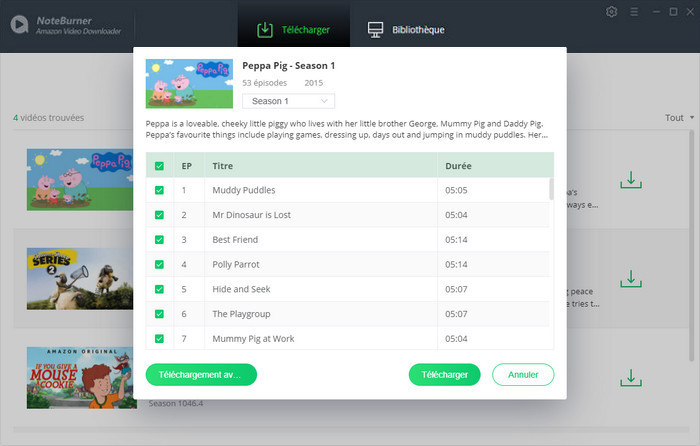
Étape 5. Téléchargez des vidéos Amazon
Cliquez sur l'icône Télécharger pour commencer à télécharger les vidéos Amazon.
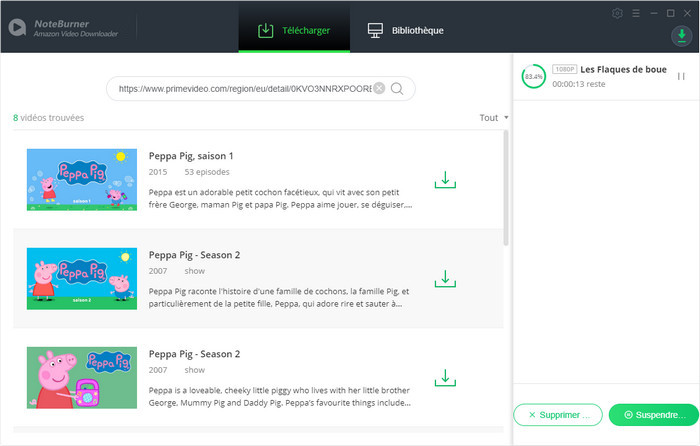
Étape 6. Affichez l'historique de téléchargement
Après avoir téléchargé les vidéos, accédez à l'onglet Bibliothèque et recherchez les vidéos téléchargées en cliquant sur l'icône du dossier.
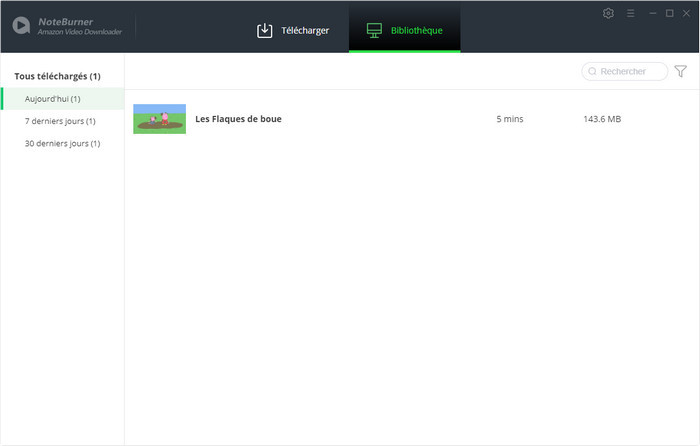
Vous avez enregistré avec succès des vidéos Amazon sur PC, vous pouvez maintenant les regarder hors connexion sur n'importe quel appareil à tout moment, n'importe où !

